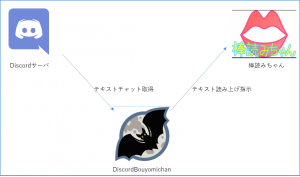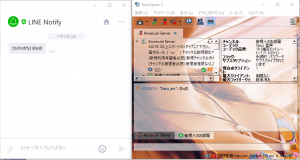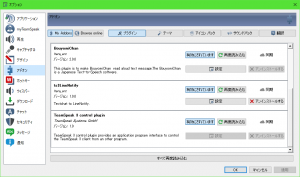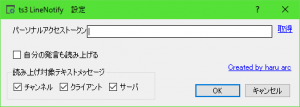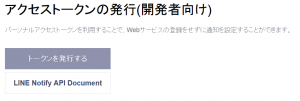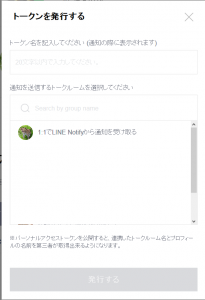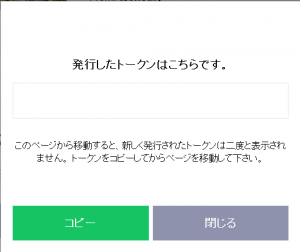死者のページ
6年ぶりの更新
- 2023-02-15 (水)
- 戯言
生きています。
仕事でSSL証明書を触る機会があり、実験がてら自分のブログに設定してみました。
リダイレクト処理は面倒やっていませんが、https://www.arcenserv.info/からSSL対応ページが見れるはず。
最近はtwitterやらSNSばかりでブログなんてやる人はいなくなりましたが、懐かしいですねぇ。
次の更新はいつになるやら知りませんが、それまでこの私の黒歴史ブログが残っているかは不思議。
スポンサード リンク
- コメント: 0
- トラックバック (Close): 0
Discord棒読みちゃん更新
Discord棒読みちゃん更新しました。まだα版もいいところなので、改良していきますが。。
APIの仕様変更があったため、今までのようにログインID+パスワードでの認証ではなくなりました。
BOTと言うものを作成して、棒読みさせたいチャンネルにBOTを追加する方式になります。
Discord棒読みちゃん起動
当サイトDownloadページからDiscord棒読みちゃんをダウンロードします。
起動して、「BOT作成」ボタンを押します。

BOTの作成
WEBブラウザに以下のようなページが表示されるので、必要な情報を入力します。
Discordの公式サイトの開発者向けページです。ログインID&パスワードを求められたらDiscordアカウントの情報を入力してください。
BOTの作成が正常に終了したら、「Create a Bot User」を押します。
「まじでつくるん?」的なことを聞かれますので、「Yes, do it!(まじやで、やったるで!)」を押します。
Discord棒読みちゃんに情報を入力
ClientID と Tokenを以下のように入力し、「ログインボタン」を押します。
これで初期設定が完了になります。
Botを参加させるギルドの決定
Botを参加させるギルド(サーバとも言う)、つまりは棒読みさせたいギルドを選択します。
Discord棒読みちゃんの「Botを新しいギルドに追加」ボタンを押します。
そうするとWEBブラウザ上で以下のような画面が出ますので、参加させたいギルドを選択し「認証」ボタンを押します。
Botを追加したギルドを確認すると以下のように、Botが追加されていることを確認できると思います。
- コメント (Close): 25
- トラックバック (Close): 0
DiscordAPI仕様変更?
最近注目されているボイスチャットソフト『Discord』。
当サイトでも棒読みちゃん連携ツールを公開しています。
仕様変更で使えない?
最近仕様変更があったようで、Discord.NETライブラリ経由でID&PASSでの認証が通らなくなっています。
この関係で、棒読みちゃん連携ツールも動作しません。そのうち対応しますので、気長にお待ち下さい。(積み本消化とゼルダが忙しくて、GW中の対応は難しいかも?)
そもそもID&PASSでの認証はDiscord.NETの独自実装
棒読みちゃん連携アプリに使っているDiscord用ライブラリ『Discord.NET』で何故か出来るID&PASSでのログイン。実は独自実装なんです。公式で公開されているAPIだと、ログインはID&PASSじゃなくてAPI KeyとOAuthです。
今まではDiscord開発側がDiscord.NETの独自実装からの接続を黙認していましたが、なんらかの対策が実施されて今回、使えなくなりました。
うちのツールもそのうち対応しますが、対応後は開発者用のAPIキーを入力してもらうことになると思います。
OAuth認証に対応してよという意見もあるかと思うのですが、DiscordのOAuth認証はWEBサーバからの接続前提で、スタンドアロンアプリからの接続はセキュリティ的に問題があります。
どういう問題があるかというと、逆コンパイルされてAPIキーを入手されると該当アプリに接続した全ユーザのチャット内容がダダ漏れになります。WEB接続だと、サーバをハッキングされない限りAPIキーは漏れまさせんが、スタンドアロンアプリとか、Ilspyとか使えば1分あればAPIキー取得できますからね。。
- コメント: 1
- トラックバック (Close): 0
Discord+棒読みちゃん
ボイスチャットソフト『Discord』のテキストメッセージを『棒読みちゃん』で読み上げるツールを作ってみました。
当サイトのダウンロードページで公開していますので、興味があればダウンロードしてください。
なんとなく図にしてみましたが、図にするまでもなく単純な処理をするだけのツールです。。
Discord
Discordはよさげですね。
サーババックエンド的には、テキストチャットやフレンド機能はCLOUDFLAREを利用、ボイスチャットはDiscord側が用意したサーバから選ぶ方式になっています。
フレンド機能やチャット機能に力が入っており、Skypeと同じような感じで利用できます。このあたりの機能は素敵すぎて、正直TS3とかいらないんじゃねって思うレベルです。
ボイスチャットはサーバ/クライアント側で、Discord側で用意されたサーバが自動的に割り当てられるので、サーバの用意に困ることもありませんが、最寄りサーバがシンガポールなので遅延(80ms~120ms)が気になります。
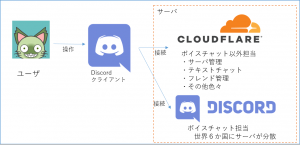
難点はやはり、最寄りのボイスチャットサーバが、シンガポールだということでしょうか。pingが80~120msになるので、TS3で国内サーバを利用した場合に比べ、相手に声が伝わるまで100ms前後多いことになります。(国内の場合の通信遅延は回線弱者は例外とするとして5ms~30ms程度)
100ms前後になる伝達遅延をどう考えるか、採用判断の分かれ目になりますね。ガチFPSゲーマでもなければ気にならない遅延だとは思います。
- コメント (Close): 7
- トラックバック (Close): 0
Line NotifyにTeamSpeak3繋げてみた
- 2016-11-12 (土)
- TeamSpeak3 | VoIP
『Line Notify』というのが、『LINE株式会社』から提供されているそうです。
WEBサービスからの通知をLINEで受け取れるというもの。
開発者向けのAPIも用意されており、誰でも簡単にLINEへの通知するアプリを作れるようです。
TeamSpeak3プラグイン作ってみた
というわけで早速作ってみました。
TeamSpeak3でTextMessageをLINEに通知するというもの。
特殊なTS3の使い方をしているharu個人的には便利ですが、一般人に需要あるか不思議です。
β版として公開されているTeamSpeak3.1向けです。3.0.19とかでは使えません。
使い方
LINEへのメールアドレスの登録
利用するには、LINEへのメールアドレスの登録が必要です。
以下のページを参考にLINEにメールアドレスを登録してください。
http://appllio.com/line-mail-address-settings
LINE Notifyと友達になる(LINEアプリの設定)
以下のQRコードをLINEでスキャンし、『LINE Notify』を友達に追加します。
このLINE Notify君がTS3テキストメッセージを通知をしてくれます。
通知先をグループに設定した場合は、LINE Notify君をグループに招待してください。
プラグインの設定(PCの設定)
※プラグインのインストール手順は省略します。インストール後の手順です。
TeamSpeak3を起動し、Alt+pキーを押します。
アドオンの設定画面が立ち上がりますので、『ts3LineNotify』の『有効にされています』ボタンを押します。
その後下の方の『すべて再読み込む』ボタンを押します。
そうすると、『ts3LineNotify』の『設定』が押せるようになるので、『設定』を押します。
『取得』のリンクをクリックします。WEBブラウザでアクセストークンの取得ページが表示されます。
アクセストークンというのは、通知先の指定と通知許可を与えるためのパスワードみたいなものです。
ページの下の方にある、『アクセストークンの発行(開発者向け)』から、通知先を指定するためのアクセストークンを発行します。
『トークンを発行する』をクリックします。
以下のような画面が出ますので、『トークン名』と『通知先』を指定します。
『通知先』は自分自身の他に、グループを選択できます。
『実行する』を押下します。
以下のような画面が表示され、トークンが表示されるのでコピーします。
警告されているように再表示不可能なものですので、どこかに控えておく方がよいでしょう。
先ほどのTS3 LINE Notify設定画面に入力欄にトークンを貼り付け『OK』ボタンを押します。
これで設定完了です。
TeamSpeak3上でチャット等が送信されたら、その内容がLINEに通知されるはずです。
- コメント: 0
- トラックバック (Close): 0
- 検索
- フィード
- メタ情報